 Página delantera > Tutoriales de software > Cómo tomar capturas de pantalla en un teléfono o tableta Android
Página delantera > Tutoriales de software > Cómo tomar capturas de pantalla en un teléfono o tableta Android
Cómo tomar capturas de pantalla en un teléfono o tableta Android
A veces, necesitas tomar una imagen fija de lo que está sucediendo en la pantalla de tu dispositivo; eso se llama captura de pantalla. Si bien esto solía ser una molestia en Android (hace muchas lunas), todos los dispositivos modernos lo hacen muy fácil de hacer. Así es como funciona en Google Pixel, Samsung Galaxy y muchos otros dispositivos Android.
Cómo tomar una captura de pantalla en Android
Los dispositivos Android pueden variar mucho en cuanto a cómo funcionan las cosas. Afortunadamente, la gran mayoría de teléfonos y tabletas Android, incluidos los dispositivos Samsung Galaxy, pueden tomar una captura de pantalla con el mismo método.
Simplemente presione y mantenga presionados ambos botones para bajar el volumen de encendido durante un segundo. La pantalla parpadeará y verás una vista previa en miniatura de la captura de pantalla en la esquina de la pantalla (se verá diferente según tu teléfono).
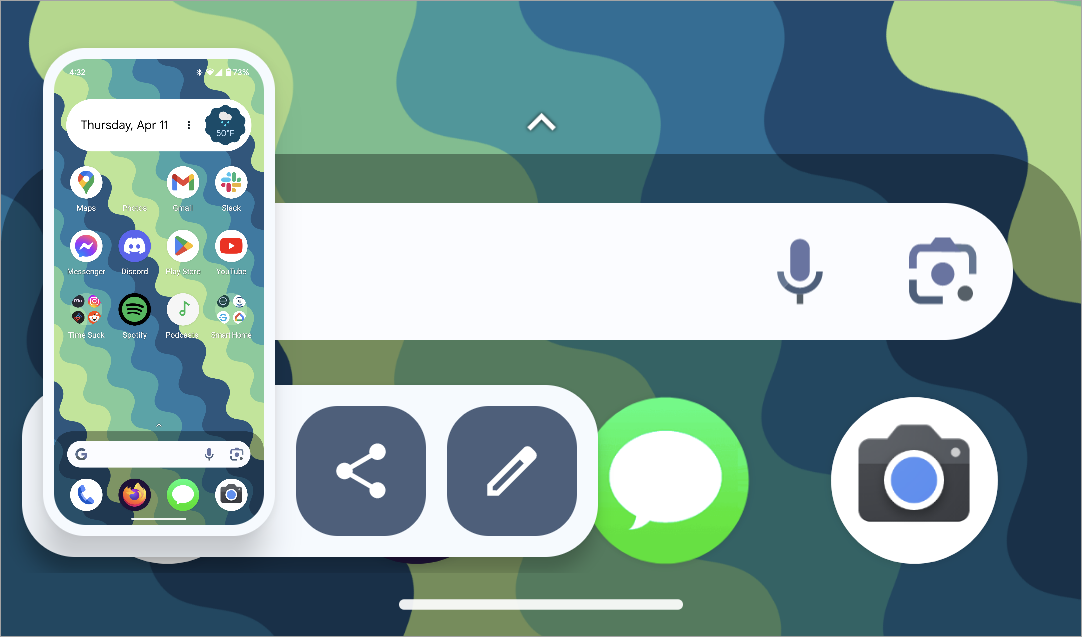
Verás opciones para compartir y editar la imagen inmediatamente, además algunos dispositivos también tienen una opción "Capturar más" para desplazarte por las capturas de pantalla.
Cómo tomar una captura de pantalla en dispositivos Samsung Galaxy

El método anterior funciona en dispositivos Samsung Galaxy, pero también hay otros métodos que puedes usar. En serio, Samsung incluye muchos métodos para tomar capturas de pantalla.
Además del método para bajar el volumen, también hay un gesto con la palma de la mano, "Selección inteligente" para capturar secciones de la pantalla y "Hola Bixby". Tenemos instrucciones detalladas para todos estos métodos en nuestra guía dedicada.
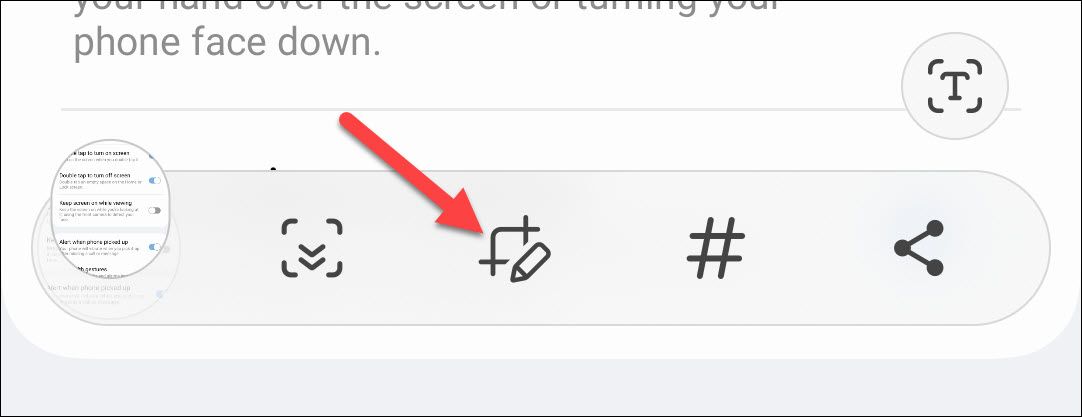
Aún verás una pequeña vista previa de la captura de pantalla en la esquina de la pantalla con algunas opciones inmediatas para compartir y editar.
Cómo buscar capturas de pantalla en Android
Independientemente del modelo de teléfono, puedes interactuar con la captura de pantalla directamente desde la barra de herramientas de vista previa en miniatura. También te preguntarás dónde se pueden encontrar las capturas de pantalla después de que desaparezca la vista previa.
La mayoría de los dispositivos Android colocan capturas de pantalla en su propia carpeta, apropiadamente llamada "Capturas de pantalla". Esto también se aplica al Samsung Galaxy. Puede encontrar esta carpeta en cualquier galería o aplicación de administrador de archivos que prefiera.
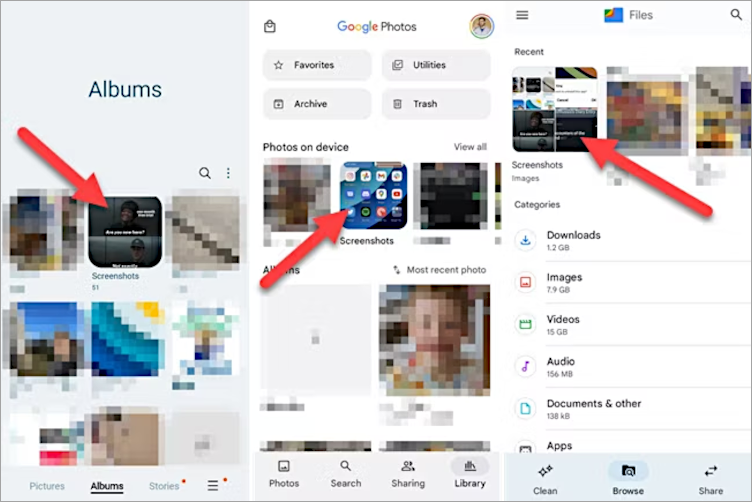
La única excepción extraña es Google Photos en dispositivos Samsung Galaxy. Si bien hay una carpeta "Capturas de pantalla" en los dispositivos Galaxy, por algún motivo no aparece en la aplicación Google Photos. Las capturas de pantalla aparecen en la carpeta "Cámara".
¡Así es como se toman capturas de pantalla en teléfonos y tabletas Android! Es algo bastante fácil de hacer, pero es posible que tengas más de una opción para hacerlo. Después de tomar la captura de pantalla, también hay varias herramientas de edición a tu disposición.
-
 ¿El lector de tarjetas SD no se muestra en el Explorador de archivos? He aquí cómo solucionarloLas tarjetas SD son cómodas de usar con su computadora para transferir fotos o como almacenamiento adicional. Pero si no puede acceder a la suya, lo ...Tutoriales de software Publicado el 2024-11-08
¿El lector de tarjetas SD no se muestra en el Explorador de archivos? He aquí cómo solucionarloLas tarjetas SD son cómodas de usar con su computadora para transferir fotos o como almacenamiento adicional. Pero si no puede acceder a la suya, lo ...Tutoriales de software Publicado el 2024-11-08 -
 Las 5 mejores herramientas de inteligencia artificial para Microsoft Word en 2024La IA está cambiando el mundo tal como lo conocemos, desbloqueando muchísimas oportunidades y optimizando innumerables procesos. Muchas de las mejores...Tutoriales de software Publicado el 2024-11-08
Las 5 mejores herramientas de inteligencia artificial para Microsoft Word en 2024La IA está cambiando el mundo tal como lo conocemos, desbloqueando muchísimas oportunidades y optimizando innumerables procesos. Muchas de las mejores...Tutoriales de software Publicado el 2024-11-08 -
 Cómo arreglar Apple Mail atascado al descargar mensajesSoluciones básicas Comprueba tu conexión de red: Asegúrate de que tu dispositivo esté conectado a Internet estable. Pruebe su velocidad en línea. Veri...Tutoriales de software Publicado el 2024-11-08
Cómo arreglar Apple Mail atascado al descargar mensajesSoluciones básicas Comprueba tu conexión de red: Asegúrate de que tu dispositivo esté conectado a Internet estable. Pruebe su velocidad en línea. Veri...Tutoriales de software Publicado el 2024-11-08 -
 Recuperar archivos de borrador final no guardados en Windows: guía sencilla¿Cerró el software o la computadora Final Draft antes de guardar el archivo? ¿Tiene alguna idea de cómo recuperar archivos de Final Draft no guardados...Tutoriales de software Publicado el 2024-11-08
Recuperar archivos de borrador final no guardados en Windows: guía sencilla¿Cerró el software o la computadora Final Draft antes de guardar el archivo? ¿Tiene alguna idea de cómo recuperar archivos de Final Draft no guardados...Tutoriales de software Publicado el 2024-11-08 -
 El primer emulador de juegos de la App Store ya desaparecióApple comenzó oficialmente a permitir “aplicaciones de emulador de consolas de juegos retro” en la App Store a principios de este mes, aunque no esta...Tutoriales de software Publicado el 2024-11-08
El primer emulador de juegos de la App Store ya desaparecióApple comenzó oficialmente a permitir “aplicaciones de emulador de consolas de juegos retro” en la App Store a principios de este mes, aunque no esta...Tutoriales de software Publicado el 2024-11-08 -
 8 formas de arreglar que el iPhone no envíe imágenes a Android en la aplicación Mensajes¿Tienes problemas para enviar una imagen a un dispositivo Android desde tu iPhone? Un simple error tipográfico en el número del destinatario o una con...Tutoriales de software Publicado el 2024-11-08
8 formas de arreglar que el iPhone no envíe imágenes a Android en la aplicación Mensajes¿Tienes problemas para enviar una imagen a un dispositivo Android desde tu iPhone? Un simple error tipográfico en el número del destinatario o una con...Tutoriales de software Publicado el 2024-11-08 -
 Revisión de Logitech Combo Touch: una alternativa adecuada al teclado del iPad de AppleSi el Magic Keyboard de Apple para iPad Pro no te interesa o quieres ahorrar unos cuantos dólares, el nuevo Combo Touch de Logitech podría ser la opc...Tutoriales de software Publicado el 2024-11-08
Revisión de Logitech Combo Touch: una alternativa adecuada al teclado del iPad de AppleSi el Magic Keyboard de Apple para iPad Pro no te interesa o quieres ahorrar unos cuantos dólares, el nuevo Combo Touch de Logitech podría ser la opc...Tutoriales de software Publicado el 2024-11-08 -
 5 nuevas funciones de accesibilidad en iOS 18 que creemos que todos deberían usarApple recientemente presentó una vista previa de las nuevas funciones de accesibilidad que estarán disponibles "más adelante este año" con ...Tutoriales de software Publicado el 2024-11-08
5 nuevas funciones de accesibilidad en iOS 18 que creemos que todos deberían usarApple recientemente presentó una vista previa de las nuevas funciones de accesibilidad que estarán disponibles "más adelante este año" con ...Tutoriales de software Publicado el 2024-11-08 -
 Cómo recuperar contactos perdidos en AndroidPerder contactos en tu teléfono Android puede ser un verdadero dolor de cabeza, especialmente si no mantienes una guía telefónica física como respald...Tutoriales de software Publicado el 2024-11-08
Cómo recuperar contactos perdidos en AndroidPerder contactos en tu teléfono Android puede ser un verdadero dolor de cabeza, especialmente si no mantienes una guía telefónica física como respald...Tutoriales de software Publicado el 2024-11-08 -
 3 formas de enviarte mensajes de texto en iMessageEnvíate un mensaje a ti mismo en iMessage Si quieres anotar algo o recordar algo, envíate un mensaje de texto en tu iPhone o Mac usando iMessage. Siga...Tutoriales de software Publicado el 2024-11-08
3 formas de enviarte mensajes de texto en iMessageEnvíate un mensaje a ti mismo en iMessage Si quieres anotar algo o recordar algo, envíate un mensaje de texto en tu iPhone o Mac usando iMessage. Siga...Tutoriales de software Publicado el 2024-11-08 -
 Paquete de experiencia de funciones de Windows: descargar/actualizar/desinstalar¿Qué es el paquete de experiencia de características de Windows? ¿Cómo descargar/actualizar/desinstalar Windows Feature Experience Pack? ¿Cómo encontr...Tutoriales de software Publicado el 2024-11-08
Paquete de experiencia de funciones de Windows: descargar/actualizar/desinstalar¿Qué es el paquete de experiencia de características de Windows? ¿Cómo descargar/actualizar/desinstalar Windows Feature Experience Pack? ¿Cómo encontr...Tutoriales de software Publicado el 2024-11-08 -
 Cómo cambiar la ubicación del clima en iPhone, iPad o Apple WatchSi tienes un iPhone o un Apple Watch, probablemente sepas lo conveniente que es consultar el pronóstico del tiempo en estos dispositivos. Pero, ¿qué p...Tutoriales de software Publicado el 2024-11-08
Cómo cambiar la ubicación del clima en iPhone, iPad o Apple WatchSi tienes un iPhone o un Apple Watch, probablemente sepas lo conveniente que es consultar el pronóstico del tiempo en estos dispositivos. Pero, ¿qué p...Tutoriales de software Publicado el 2024-11-08 -
 ¿No se pudo activar Windows 10/11 con 0x80041014? ¡Mira aquí!Es posible que algunos de ustedes reciban el código de error 0x80041014 al intentar activar Windows 10/11. ¿Por qué ocurre? En esta publicación de Min...Tutoriales de software Publicado el 2024-11-08
¿No se pudo activar Windows 10/11 con 0x80041014? ¡Mira aquí!Es posible que algunos de ustedes reciban el código de error 0x80041014 al intentar activar Windows 10/11. ¿Por qué ocurre? En esta publicación de Min...Tutoriales de software Publicado el 2024-11-08 -
 Cómo reparar el error de Windows: ERROR_HANDLE_EOF – Guía completa¿Estás experimentando el error de Windows ERROR_HANDLE_EOF? Al enfrentarse a un error de este tipo, es posible que se sienta molesto y frustrado. ¿Qué...Tutoriales de software Publicado el 2024-11-08
Cómo reparar el error de Windows: ERROR_HANDLE_EOF – Guía completa¿Estás experimentando el error de Windows ERROR_HANDLE_EOF? Al enfrentarse a un error de este tipo, es posible que se sienta molesto y frustrado. ¿Qué...Tutoriales de software Publicado el 2024-11-08 -
 Cómo grabar videos de juegos de alta calidad usando OBS StudioCómo configurar OBS Studio para grabar juegos Antes de grabar tu juego, debes configurar OBS Studio. A diferencia del software básico de grabación de ...Tutoriales de software Publicado el 2024-11-08
Cómo grabar videos de juegos de alta calidad usando OBS StudioCómo configurar OBS Studio para grabar juegos Antes de grabar tu juego, debes configurar OBS Studio. A diferencia del software básico de grabación de ...Tutoriales de software Publicado el 2024-11-08
Estudiar chino
- 1 ¿Cómo se dice "caminar" en chino? 走路 pronunciación china, 走路 aprendizaje chino
- 2 ¿Cómo se dice "tomar un avión" en chino? 坐飞机 pronunciación china, 坐飞机 aprendizaje chino
- 3 ¿Cómo se dice "tomar un tren" en chino? 坐火车 pronunciación china, 坐火车 aprendizaje chino
- 4 ¿Cómo se dice "tomar un autobús" en chino? 坐车 pronunciación china, 坐车 aprendizaje chino
- 5 ¿Cómo se dice conducir en chino? 开车 pronunciación china, 开车 aprendizaje chino
- 6 ¿Cómo se dice nadar en chino? 游泳 pronunciación china, 游泳 aprendizaje chino
- 7 ¿Cómo se dice andar en bicicleta en chino? 骑自行车 pronunciación china, 骑自行车 aprendizaje chino
- 8 ¿Cómo se dice hola en chino? 你好Pronunciación china, 你好Aprendizaje chino
- 9 ¿Cómo se dice gracias en chino? 谢谢Pronunciación china, 谢谢Aprendizaje chino
- 10 How to say goodbye in Chinese? 再见Chinese pronunciation, 再见Chinese learning
























